使用笔记本玩游戏时,为方便操作会按下shift键,不过有用户反馈说win10系统按下shift键,就会弹出输入法就会弹出来,甚至出现死机的情况,这是怎么回事?很大原因是输入法与系统发
使用笔记本玩游戏时,为方便操作会按下shift键,不过有用户反馈说win10系统按下shift键,就会弹出输入法就会弹出来,甚至出现死机的情况,这是怎么回事?很大原因是输入法与系统发生冲突,如何解决呢?这里和大家说下具体解决方法。
具体方法如下:
1、以微软输入法为例,首先点击桌面语言图标,选择“语言首选项;
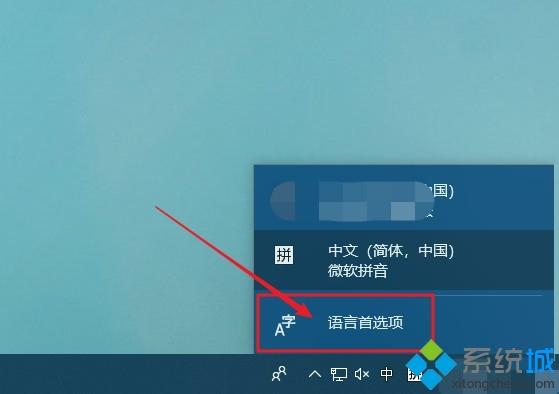
2、在设置窗口中,点击左侧的“语言”,然后在右侧点击“中文”下的“选项”;
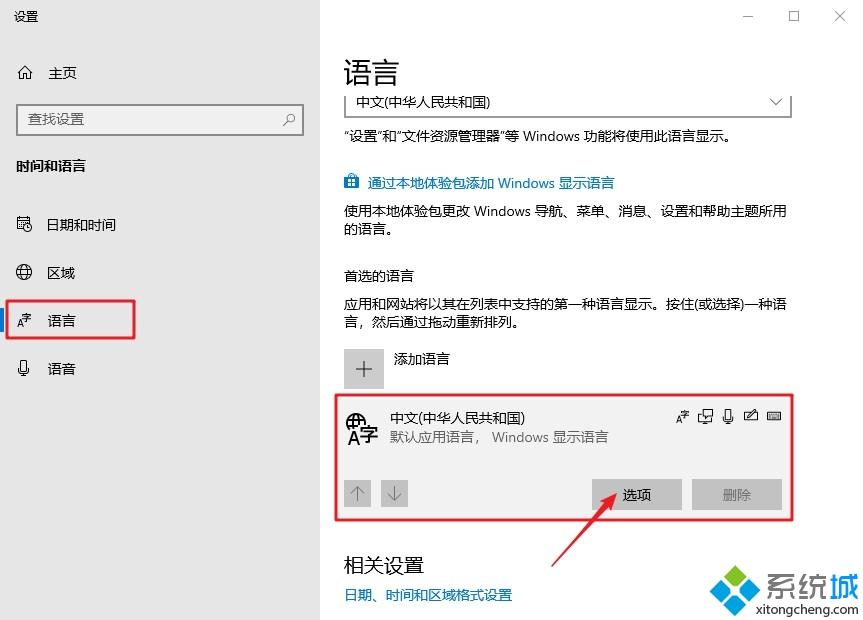
3、之后,再找到并点击“微软拼音”下的“选项”;
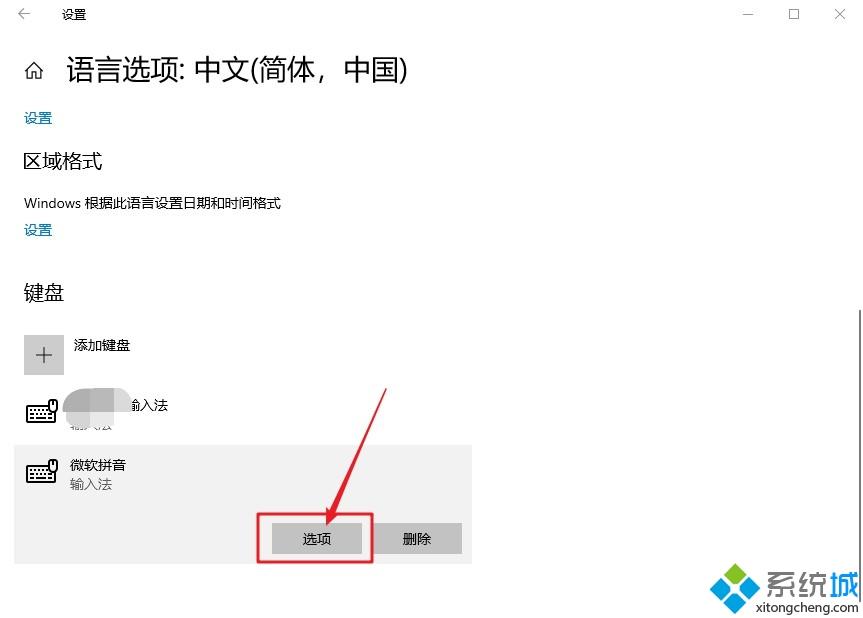
4、然后,点击“按键”,进入按键设置页面,进行切换的设置,如果你要用到shift键,就把该键位设置为ctrl。
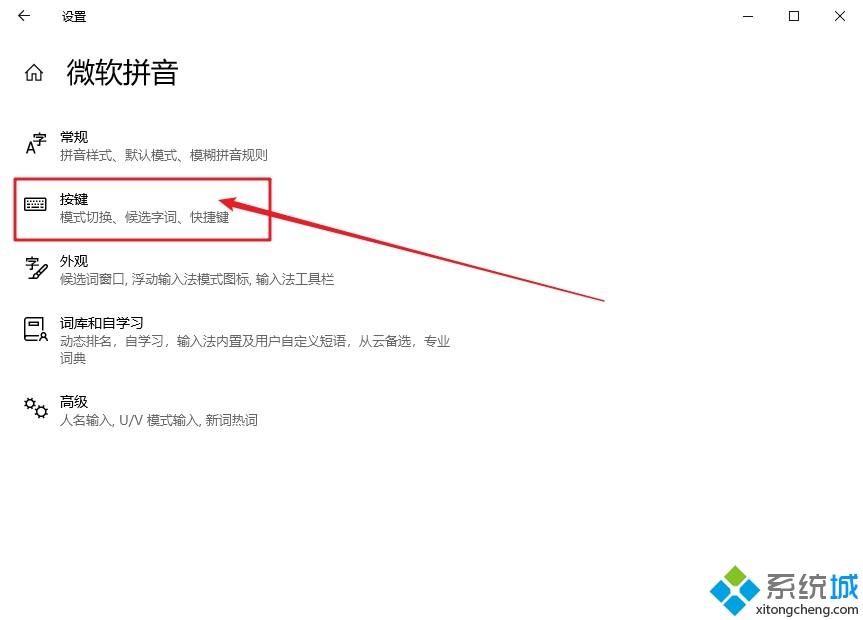
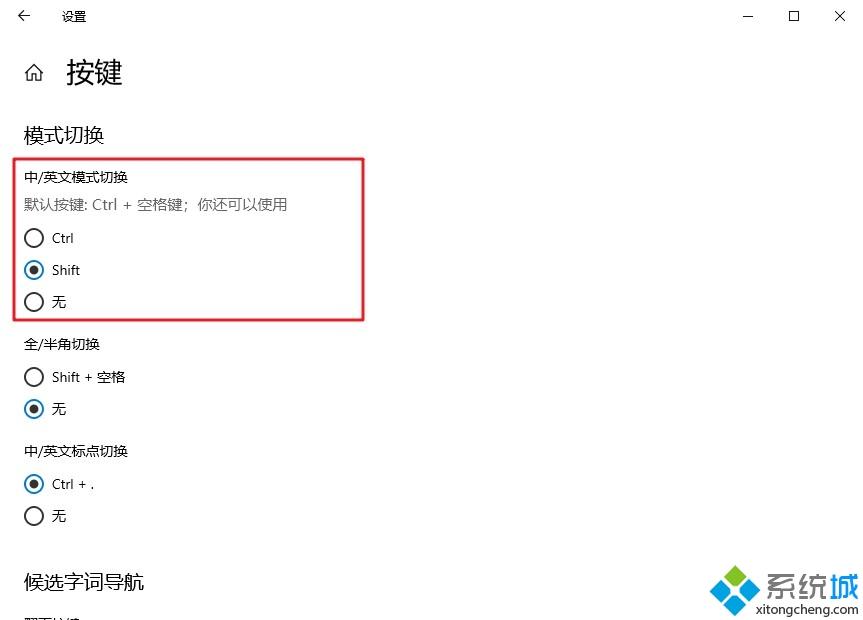
5、完成设置后我们在游戏中按下shift就不会出现输入法了!
以上分享win10笔记本玩游戏按下shift键弹出输入法的解决方法,简单几个步骤,设置一下输入法即可,希望对大家有所帮助。
